Live Photo โหมด ใน iPhone เอาไว้ถ่ายภาพเป็นภาพเคลื่อนไหวแบบสั้นๆ เผื่อเอาไว้ทำภาพ GIF ก็ได้ หรือเอาไปตัดต่อวิดีโอ หรืออาจจะเผื่อเลือกเอาเฉพาะภาพที่ดีที่สุด เพราะจะเก็บภาพเป็นเฟรมๆ ไว้ อย่างภาพ กำลังยิ้ม ก็จะมีภาพตั้งแต่ค่อยๆ ยิ้ม น้อยๆ ไปจนถึงยิ้มแบบกว้าง ให้เลือกเอาภาพที่ต้องการได้ ถ่ายภาพครั้งเดียวได้หลายภาพย่อย แต่ต้องแลกมาด้วยพื้นที่เก็บ ข้อมูลที่เต็มเร็ว
เพื่อให้เข้าใจคุณสมบัตินี้ สำหรับผู้อ่านที่ใช้ iPhone 6s ถึงรุ่นใหม่ล่าสุด ให้ทดลองถ่ายรูปตามนี้ได้เลย เช่น กำมือ แบมือ สลับอยู่อย่างนั้น พร้อมกับเปิดโหมด Live Phoot แล้วถ่ายรูป จากนั้นไปดูผลงาน ก็จะพบว่า จะแสดงเป็นภาพเคลื่อนไหวสั้นๆ
1. แตะเปิดแอปกล้อง
2. แตะเปิดใช้งานโหมด Live Photo ขึ้นเหลืองแบบนี้แสดงว่า ได้เปิดใช้งานแล้ว
3. ถ่ายภาพมือตัวเอง กำมือ แบมือ ถ่ายไปเรื่อยๆ
4. เสร็จแล้ว แตะปิดหยุดใช้งาน Live Photo อย่าให้เป็นไอคอนสีเหลืองแบบนี้
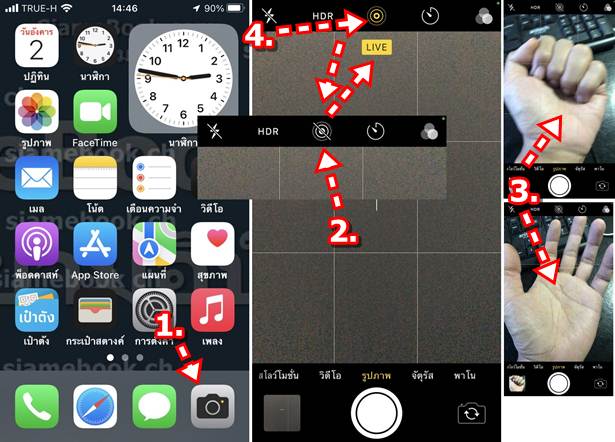
5. ดูผลงานที่ได้ แตะเปิดแอป รูปภาพ
6. แตะดูภาพที่ถ่ายเอาไว้ ภาพมือ
7. แตะเลือกภาพถ่าย ภาพมือ เปิดดู
8. เลื่อนดูภาพไปซ้าย หรือ ขวา ก็จะพบว่า ภาพจะมีการเคลื่อนไหว เบาๆ แตะที่ LIVE V เพื่อดูภาพเพิ่มเติมได้
9. ไฟล์ภาพในลักษณะนี้จะกินพื้นที่ในมือถือไม่น้อยเลย แต่จะรู้ต้องนำมือถือไปต่อกับคอมพิวเตอร์เพื่อดูข้อมูล
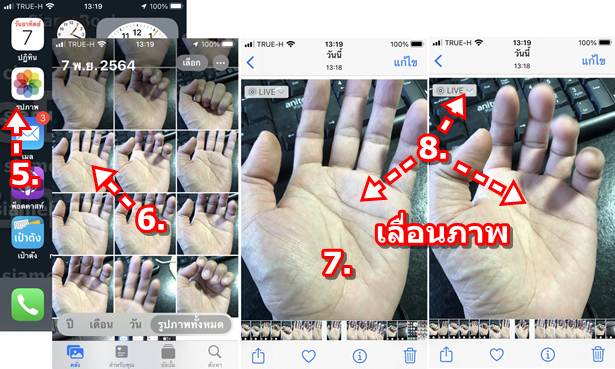
ดูขนาดภาพถ่ายแบบ Live Photo
การดูขนาดของไฟล์ภาพถ่ายแบบ Live Photo ใน iPhone จำเป็นจะต้องนำไปต่อกับคอมพิวเตอร์
1. ต่อสายชาร์จของ iPhone กับคอมพิวเตอร์ ช่อง USB ช่องสี่เหลี่ยม

2. เข้าโปรแกรมจัดการไฟล์ใน Windows แล้วคลิก Computer หรือ พีซีเครื่องนี้
3. ดับเบิ้ลคลิกเลือกไดรฟ์ Apple iPhone
4. ดับเบิ้ลคลิก Internal Storage
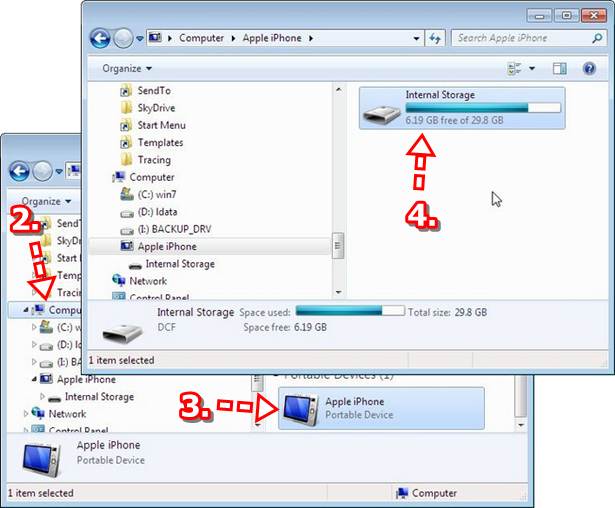
5. ดับเบิ้ลคลิกโฟลเดอร์ DCIM ภาพอยู่ในนี้
6. ดับเบิ้ลคลิกโฟลเดอร์ที่เก็บภาพเอาไว้ เช่น 202111
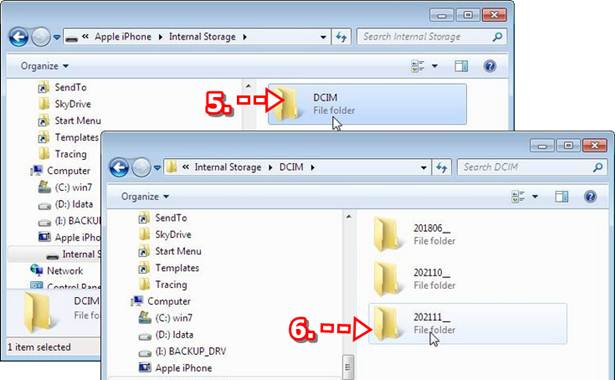
7. เลื่อนหน้าจอลงไปเรื่อยๆ จะพบกับไฟล์ภาพเคลื่อนไหวแบบ Live Photo ที่ได้ถ่ายไว้ ซึ่งแอปกล้องจะถ่ายเก็บไว้ 2 แบบด้วยกัน ก็คือ ภาพนิ่ง และ วิดีโอ แบบ MOV ขนาดไฟล์รวมกัน เช่น 3.05 + 5.37 = 8.42 MB สำหรับผู้ใช้ iPhone ที่มีพื้นที่เก็บข้อมูล ไม่มาก 16GB/32GB/64GB ก็จะไม่เป็นเรื่องดีอย่างแน่นอน
8. เมื่อดูภาพด้วยแอป รูปภาพใน iPhone จะไม่เห็นข้อมูลแบบนี้ เราจึงไม่รู้ว่า จริงๆ แล้ว ใช้พื้นที่ไปมากน้อยเพียงใด
9. การลบ ให้คลิกเลือกไฟล์แรก แล้วกดปุ่ม Ctrl ที่แป้นพิมพ์ค้างไว้
10. คลิกเลือกไฟล์ทั้งหมด
11. คลิก Show more details... ดูข้อมูลเพิ่มเติม
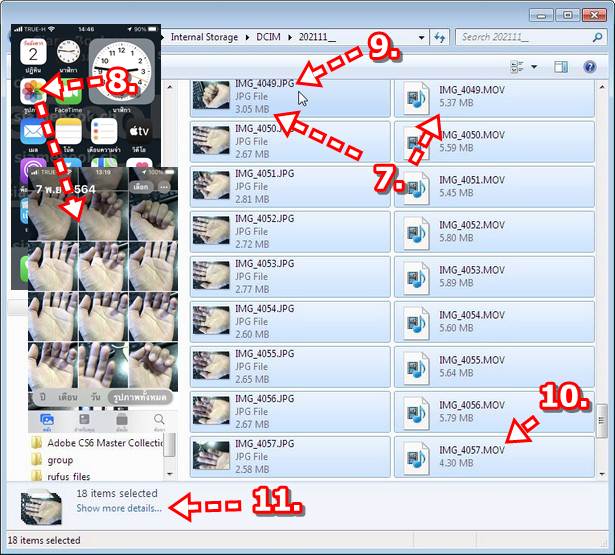
12. ตัวอย่างไฟล์ที่ได้เลือกไว้ทั้งหมด 18 ไฟล์ มีขนาดรวมกัน 74 MB ใหญ่ไม่น้อยเลย
13. กรณีต้องการลบ อาจจะเลือกไฟล์ทั้งหมด แล้วลบ หรือจะเลือกเฉพาะไฟล์แบบ MOV แล้วลบออกก็ได้ เหลือไว้เฉพาะภาพนิ่ง

วิธีสำรองข้อมูลสำหรับผู้ที่ไม่มีคอมพิวเตอร์
สำหรับผู้ใช้ iPhone ที่มีพื้นที่เก็บข้อมูลในเครื่องไม่มาก และไม่มีคอมพิวเตอร์ ก็แนะนำให้ซื้อ Lightning OTG และ แฟลช ไดรฟ์เอาไว้ใช้งาน เสียบกับตูดชาร์จ iPhone เพื่อก็อปปี้ข้อมูลออกจาก iPhone

สรุป
การถ่ายภาพแบบ Live Mode มีข้อดีที่การถ่ายเพียงครั้งเดียว แต่ได้ภาพย่อยๆ ข้างในหลายภาพ หลายเฟรม เราจึงสามารถ เลือกเอาเฉพาะภาพที่ต้องการได้ เพราะเหตุการณ์บางอย่าง อาจจะเกิดขึ้น และสามารถถ่ายภาพเก็บไว้ได้ครั้งเดียว ก็จะสามารถ เลือกเอาเฉพาะภาพที่ต้องการได้ โดย บันทึกเป็นวิดีโอก่อน แล้วนำวิดีโอไปแก้ไขด้วยแอป iMovie ก็จะสามารถเลือกเฉพาะเฟรม ที่ต้องการได้


